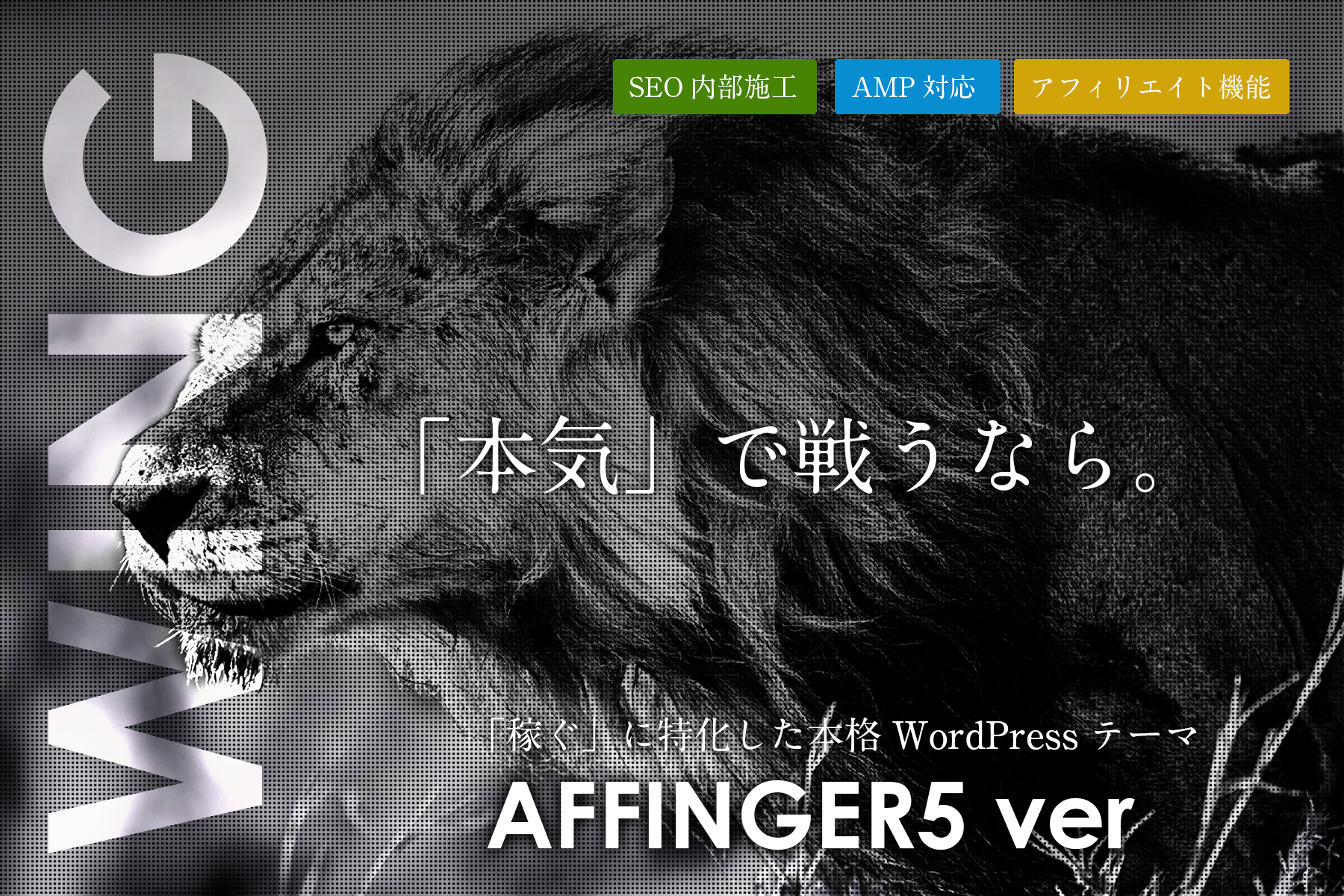最近ちょこちょこ耳にする「将来英語が大切です!」だったり、「今後は英語を使う機会が増えてきます!」だったり…
英語英語…嫌いな人にとっては耳が痛くなってしまいますよね。
正直はやしさんはどう思っているかというと…
めちゃくちゃ重要になると思います
やっぱり外国人観光客もだんだん増えてきて(今はコロナの影響で今後どうなるか怪しいですが…)、日本に移住する人や外国の企業も日本に多く参入してきています。
しかも、英語を社内言語にしている会社も増えてきているので、日本はますますグローバル化しています。
ここで喋れないのはもったいなさすぎる!!!っていうのがはやしさんの考えです(笑)
『じゃあ何から始めればいいのさ』って方もいると思います。
そんな方のために今回は『Netflix』を使った勉強法をお伝えしたいと思います!
Netflixってなんぞや?

引用元vicky gharatによるPixabayからの画像
What is "Netflix" ??
そんな方もいると思います。それでは簡単にネットフリックスについて紹介したいと思います!
Netflixとは世界の映画やドラマ、アニメが観れる月額定額制の動画配信サービスです。インターネットに接続されたパソコンやスマホで好きな時に見ることができます。
ネットフリックスのオリジナルシリーズなど、ネットフリックスでしか見られない映画やドラマがたくさんあったり、毎週新しい作品も追加されます。
どのデバイスで見れる?
ネットフリックスはインターネットに繋いであれば、いろいろなデバイスで見ることができます。
スマホやパソコン、タブレットはもちろんストリーミングデバイスやゲーム機などからも見ることができます。
またNetflixアプリを使えば、お気に入りの作品をダウンロードして、外出先でもオフラインで見ることができます。
ちなみに私の働いているジムのランニングマシーンでもネットフリックスを見ることができます(笑)
毎月料金はいくらかかるの?
ネットフリックスにはプランが3つあります!それぞれ料金プランが違い、普段の使い方によってプランを選べます。また定額なので追加料金とかはありません!
ベーシックプラン:月額800円 (税別)
これが一番安いプラン!このプランでは他のデバイスと同時視聴はできません。
画質は標準画質ですが、たまに粗くなってしまうことも…。
一人で見る分には十分です。
スタンダードプラン:月額1200円 (税別)
このプランでは2台まで同時視聴をすることができます。また高画質なので、大きな画面で見ても綺麗です。
友達と一緒に共有して見てるっていう人もいますね!
プレミアムプラン:月額1800円 (税別)
このプレミアムプランが一番高いですが超高画質なので一番きれいに見ることができます。しかも4台同時視聴が可能なので一度に様々なデバイスで見ることが可能です。
ご家族で共有するのもありですね。
ちなみに私はベーシックプランです(笑)
ちなみに解約はいつでもできるので1年契約しなきゃとかはないですし、キャンセル料も無料です!
LLN(Language Learning with Netflix)拡張機能とは?
さぁ、本題に入っていきましょう!
この学習法に必要なものは、NetflixとLLNというGoogleの拡張機能のみ!
簡単に言うと、この拡張機能はNetflixを英語教材にしてくれる…
このLLNという拡張機能、めちゃくちゃすごいんです…!
この機能を使うと、
- 動画の速さを早くしたり遅くしたりできる
- サイドにセリフが表示される
- 2ヵ国同時翻訳をしてくれる
- セリフごとに動画を戻したり早めたりできる
と、代表的な機能でいうとこんな感じ…!これだけでもかなりすごいと思いませんか?
しかもこの拡張機能は無料です…!機能はON、OFFできるので画面を常に邪魔するわけではありません…迷う前に今すぐ入れるべきです(笑)
LLNの使い方
まず拡張子の入れ方について説明します。
Googleで「LLN」と検索するとこのような検索結果が出てきます。
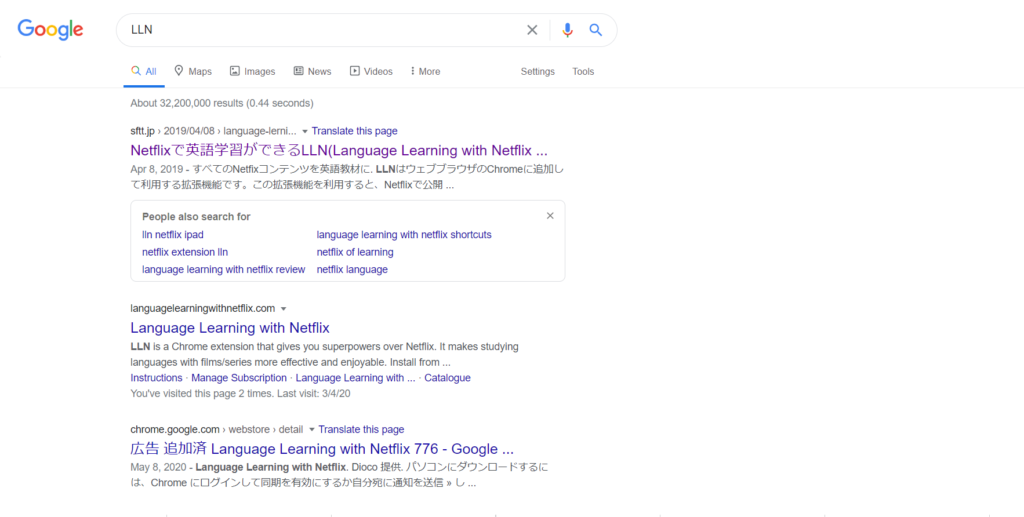 この2番目の『Language Learning with Netflix』をクリックする。
この2番目の『Language Learning with Netflix』をクリックする。
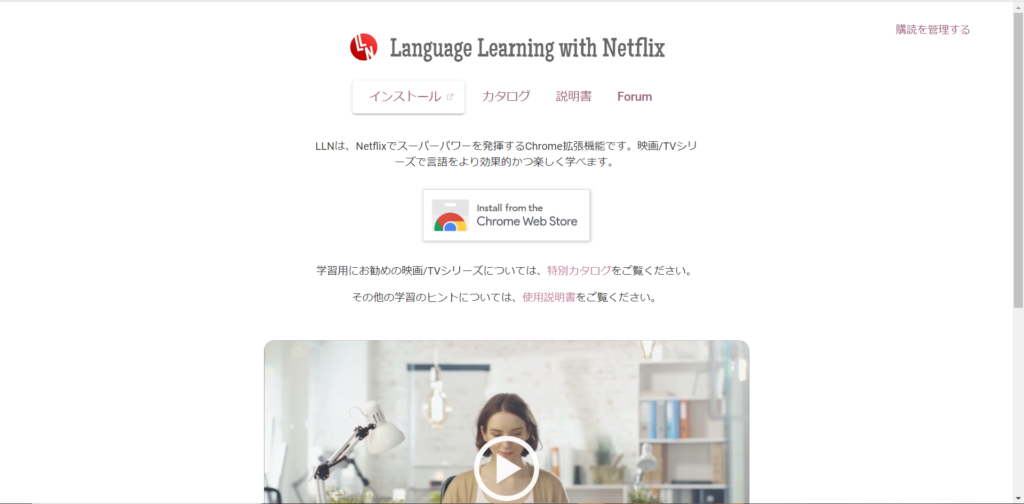
クリックするとこのような画面が出てきます。そしてインストールと書かれている場所をクリックすると、
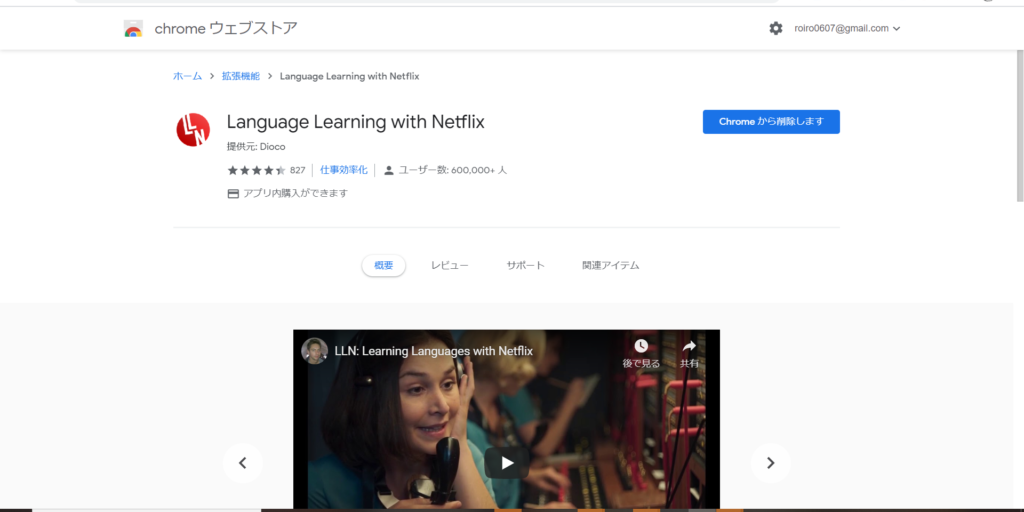
このような画面に切り替わります。右上の青いボタンを押すとインストールが開始され、右上のバーに現れるようになります。
私のはもうインストールされているのでchromeから削除しますと出ていますね(笑)このように消したいときもここを押せばアンインストールされます。
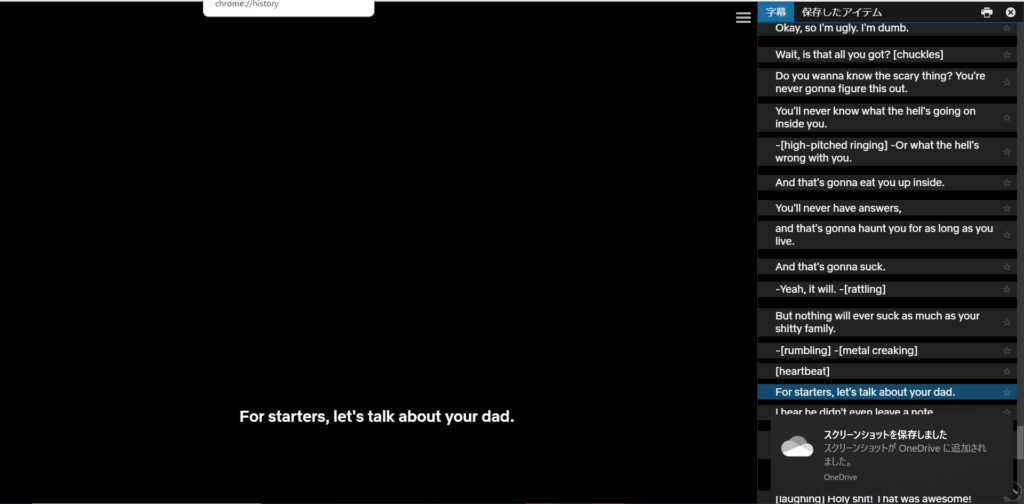
そしたらこんな感じで表示されます。
以下は使い方です。
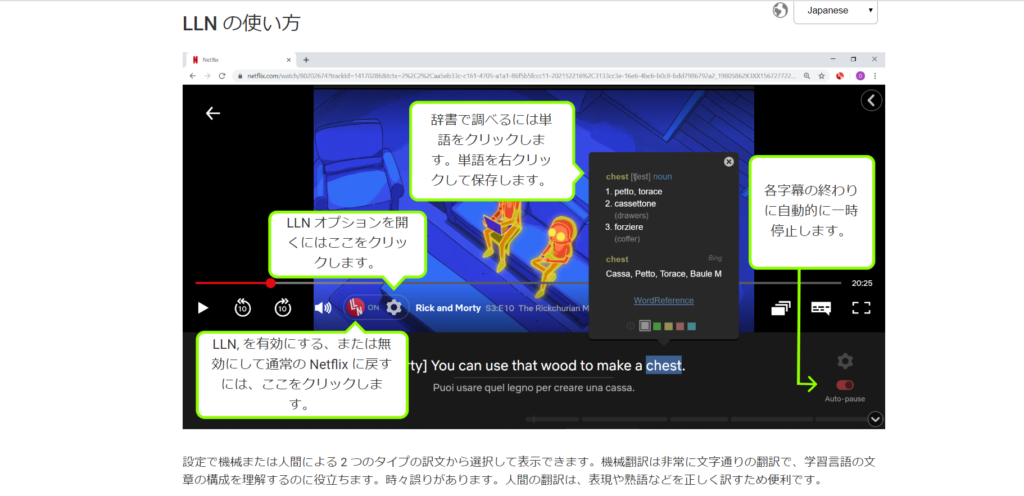 翻訳にカーソルを置くだけでも言葉の意味が分かりますし、オプションを押すだけで翻訳言語やスピードも変えることが可能です。
翻訳にカーソルを置くだけでも言葉の意味が分かりますし、オプションを押すだけで翻訳言語やスピードも変えることが可能です。
Aキー:1つ前のセリフ
Sキー:同じ場所のセリフ
Dキー:次のセリフ
ネットフリックスにはもともと10秒単位で時間を飛ばせるボタンがありますが、言語学習には不向きですよね。
この拡張機能を使えばキーを押すだけでセリフごとにコマを飛ばせるのでとても便利です。
LLNを使ったおすすめ勉強法
さあ、ここから私のオススメの勉強法をお伝えしていきます。
それは
ただ見るだけ!!!
「…何言ってるのこの子…」と思う方もいるかもしれませんが、これだけでいいんです。
そもそも、きつい勉強は嫌なんです。どうせ同じ勉強をするなら楽しい方が良いですよね。何なら勉強だなんて思いたくないですよね。
なので紙もペンもいりません。
〇英語翻訳と日本語翻訳を同時に出して、翻訳を見ながらリスニングする。
〇慣れてない人は0.7~通常、得意な人は通常~1.5のスピードで聞く。
〇分からない、聞き取れないセリフは巻き戻して聞く
〇声が出せるならシャドーイング(セリフを真似する)をする
こんな感じです!
これをすることで、スピーキング、リーディング、リスニングの力がグンっと伸びますし、めちゃくちゃボキャブラリーも増えます(笑)
ただこれ、英語で話してる映画、ドラマ、アニメでしか使えないので注意してください。
たまーに違う英語の作品以外でも反応します。
まとめ
いかがでしたでしょうか?
意外と知られていないこの拡張機能、思ったよりも便利です。
まだ使ってない人はこの機会にぜひ使って英語力を伸ばしていきましょう!!
それではまたお会いしましょう。